概述
默认情况下,如果允许组织成员或协作者创建向组织计费的 codespace,则他们可以创建多个此类 codespace。 用户可以创建的向组织计费的 codespace 数量受他们可以跨其访问的所有存储库创建的 codespace 总数的限制。 此限制由 GitHub 设置。
作为组织所有者,可以限制每个用户可以创建的将向组织计费的 codespace 数量。 这有助于降低组织的 GitHub Codespaces 的总体成本,因为 codespace 存储需要收费。 有关详细信息,请参阅“关于 GitHub Codespaces 的计费”。
若要限制用户可以创建的向组织计费的 codespace 的最大数量,请在组织的 Codespaces 设置中创建策略。 例如,如果将最大值设置为 2,则已有 2 个活动或已停止的 codespace(向组织计费)的用户必须先删除其中一个 codespace,然后才能创建向组织计费的新 codespace。
此设置不会限制用户创建不向组织计费的 codespace。 例如,他们可以使用其个人 Codespaces 使用限额为公共存储库创建额外的 codespace。 但是,允许创建向组织计费的 codespace 但已达到此类 codespace 限制的用户不能选择使用其个人包含的限额为组织拥有的存储库创建 codespace。
有关个人帐户免费使用 GitHub Codespaces 的信息,请参阅“关于 GitHub Codespaces 的计费”。 有关如何选择可以创建会对组织进行计费的 codespace 的人员的信息,请参阅 为组织启用或禁用 GitHub Codespaces。
具有“每个用户的最大 codespace 数量”约束的策略将应用于组织中的每个存储库。 因此,不能将此约束添加到配置为仅适用于所选存储库的现有策略。
添加策略以定义每个用户的最大 codespace 数量
-
在 GitHub 的右上角,选择个人资料照片,然后单击“ 你的组织”****。
-
在组织旁边,单击“设置”。
-
在边栏的“代码、规划和自动化”部分中,选择“ Codespaces”,然后单击“策略” 。
-
在“codespace 策略”页上,单击“创建策略”。****
-
输入新策略的名称。
-
单击“添加约束”,然后选择“每个用户的最大 codespace 数量”。
-
单击 编辑约束。
-
在“最大值”字段中,输入每个用户可以创建的向组织计费的最大 codespace 数量。
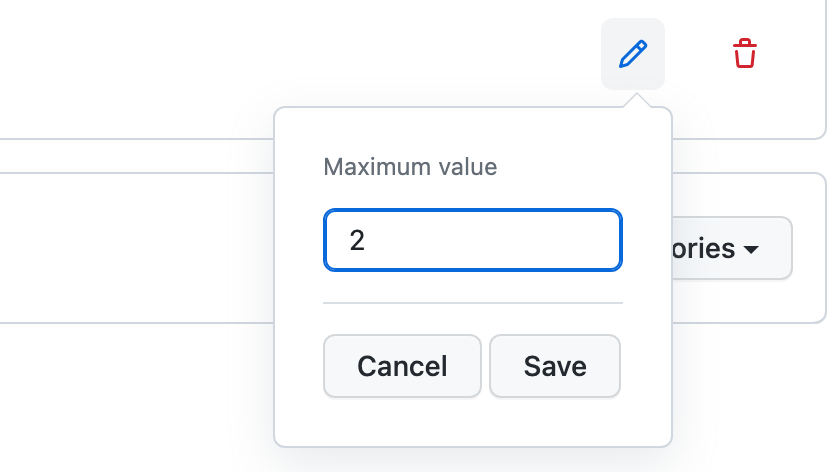
-
单击“ 保存”。
-
如果要向策略添加另一个约束,请单击“添加约束”并选择另一个约束。 有关其他约束的信息,请参阅:
注意
向已包含“每个用户的最大 codespace 数量”约束的策略添加约束时,无法将附加约束限制为特定存储库,因为“每个用户的最大 codespace 数量”约束适用于组织中的所有存储库。
-
向策略添加完约束后,单击“保存”。
当有人尝试创建可向组织收费的新 codespace 时,将应用该策略。
编辑策略
可以编辑现有策略。 例如,你可能想要在策略中添加或移除约束。
- 显示“Codespace policies(代码空间策略)”页。 有关详细信息,请参阅添加策略以定义每个用户的最大 codespace 数量。
- 单击要编辑的策略的名称。
- 在“每个用户的最大 codespace 数量”约束旁,单击“”。
- 编辑 codespace 的最大数量。
- 单击“保存”。
删除策略
- 显示“Codespace policies(代码空间策略)”页。 有关详细信息,请参阅添加策略以定义每个用户的最大 codespace 数量。
- 在要删除的策略的右侧,单击“”。